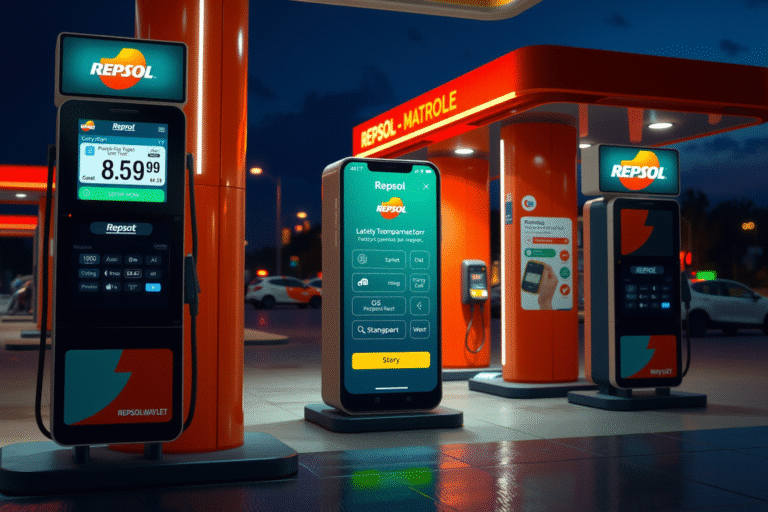¿Eres un aspirante a desarrollador de aplicaciones? ¿O simplemente alguien que tiene una idea para una aplicación pero no sabe programar? Si quieres crear aplicaciones móviles sin escribir líneas de código, entonces App Inventor podría ser la herramienta perfecta para ti. En este artículo te guiaremos a través del proceso de creación de aplicaciones con App Inventor, desde la configuración de tu cuenta hasta el diseño y la prueba de tus aplicaciones.
¿Qué es App Inventor?
App Inventor es un entorno de programación visual desarrollado por Google que permite a cualquiera crear aplicaciones móviles para dispositivos Android. Permite utilizar una interfaz de arrastrar y soltar para diseñar el diseño y el comportamiento de tu aplicación, por lo que es una de las herramientas de desarrollo de aplicaciones más sencillas y accesibles que existen. App Inventor también incluye un emulador basado en web para que puedas probar tu aplicación en el ordenador antes de desplegarla en un dispositivo.
Cómo empezar con App Inventor
El primer paso para crear una aplicación con App Inventor es crear una cuenta. Ve al sitio web de App Inventor, haz clic en el botón «Crear cuenta» y sigue las instrucciones. Una vez que hayas creado tu cuenta, podrás empezar a construir aplicaciones de inmediato.
El siguiente paso es instalar la aplicación complementaria de App Inventor en tu dispositivo Android. Esta aplicación te permite probar tus aplicaciones en un dispositivo real mientras las diseñas en la interfaz web. Sólo tienes que buscar «MIT App Inventor» en Google Play Store e instalar la aplicación en tu dispositivo.
Diseñar tu aplicación
Una vez que tengas configurada tu cuenta y hayas instalado la aplicación complementaria de App Inventor, ya estás listo para empezar a crear tu aplicación. La interfaz web de App Inventor se divide en dos partes principales: el Diseñador y el Editor de Bloques.
El Diseñador es donde diseñas el aspecto y la sensación de tu aplicación. Puedes añadir botones, etiquetas, campos de texto, imágenes y otros elementos a tu aplicación arrastrándolos desde la paleta de la izquierda y soltándolos en la pantalla. También puedes reorganizar y cambiar el tamaño de los elementos para crear el diseño que desees.
El Editor de bloques es donde defines el comportamiento de tu aplicación. Utiliza un lenguaje de programación llamado Blockly, similar a Scratch y otros lenguajes de programación visuales. Puedes utilizar bloques para definir lo que debe ocurrir cuando el usuario hace clic en un botón, introduce texto en un campo o realiza alguna otra acción.
Probar y publicar tu aplicación
Probar tu aplicación es tan sencillo como hacer clic en el botón «Conectar con el dispositivo» de la interfaz web y seleccionar tu dispositivo de la lista. Cuando tu dispositivo esté conectado, podrás ejecutar tu aplicación y ver cómo se comporta en el dispositivo. Si todo parece correcto, puedes exportar tu aplicación como un archivo .apk e instalarla en cualquier otro dispositivo Android.
Si quieres distribuir tu aplicación a otras personas, puedes subirla a Google Play Store. App Inventor incluye una función que genera los archivos necesarios para publicar tu aplicación, por lo que todo lo que tienes que hacer es registrarte en una cuenta de desarrollador, subir tu aplicación y esperar a que sea aprobada.
Conclusión
App Inventor es una herramienta potente y fácil de usar para crear aplicaciones Android. Proporciona una interfaz visual intuitiva para diseñar la distribución de tu aplicación, y un entorno de programación potente para definir su comportamiento. Con la aplicación complementaria de App Inventor, puedes probar tu aplicación en un dispositivo real mientras la desarrollas, y si decides publicarla en Google Play Store, App Inventor facilita la generación de los archivos necesarios. Así que si alguna vez has querido probar suerte en el desarrollo de aplicaciones, ¡ahora es el momento de probar App Inventor!